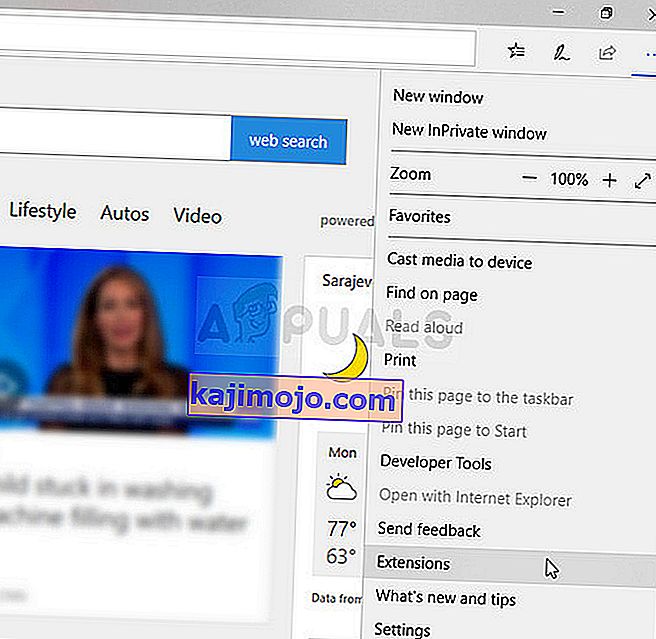„Adblock“ yra neabejotinai vienas naudingiausių visų laikų naršyklės plėtinių, o jo pagrindinis tikslas yra neleisti, kad skelbimai trukdytų jūsų naršyklei. Kai kurie žmonės mano, kad tai yra geriausias dalykas, o kai kam tai šiek tiek nepatinka (atsižvelgiant į požiūrį). Tačiau žmonės pradėjo pastebėti, kad „Adblock“ nebeveikia taip puikiai su „YouTube“.

Kai kurie mano, kad „Google“ kovoja su „Adblock“ vartotojais, atsižvelgiant į tai, kad „Google“ naudoja skelbimus, kad uždirbtų pinigus. Nors mūšis gali būti pralaimėtas, mes galime išbandyti keletą būdų, todėl būtinai laikykitės toliau pateiktų metodų!
1 sprendimas: atsijunkite nuo „Google“ paskyros
Panašu, kad skelbimai yra kažkaip susieti su jūsų „Google“ paskyra, kurią naudojate naršydami „YouTube“, ir prasminga atsižvelgiant į tai, kad skelbimai bus rodomi remiantis surinktais duomenimis apie jūsų naršymo patirtį. Atrodo, kad atsijungimas ir grįžimas į „Google“ paskyrą naršant „YouTube“ padėjo daugeliui vartotojų, todėl apsvarstykite galimybę išbandyti šį!
- Spustelėkite „YouTube“ logotipą bet kuriame „YouTube“ padomenyje ar vaizdo įraše, kad naršyklėje atidarytumėte pagrindinį „YouTube“ puslapį.
- Dešiniajame puslapio naršymo juostos skyriuje spustelėkite rodyklę šalia savo paskyros pavadinimo.

- Norėdami atsijungti nuo „YouTube“, parinkčių skydelyje spustelėkite parinktį „Atsijungti“.
- Dar kartą apsilankę „YouTube“, naršyklės lango viršuje, dešinėje, turėtumėte pamatyti mygtuką Prisijungti. Spustelėkite jį ir įveskite savo paskyros kredencialus, kad galėtumėte vėl prisijungti. Patikrinkite, ar vis dar rodomi skelbimai.
2 sprendimas: išjunkite ir vėl įjunkite „Adblock“ plėtinį
Pagrindinė priežastis, kodėl žmonės yra susinervinę dėl „Adblock“ neveikimo „YouTube“, yra ta, kad visi, kurie naudojasi šiuo įrankiu, gauna ilgus, nepraleidžiamus skelbimus, kurie paprastai trunka apie pusantros minutės, o kiti vartotojai gali juos praleisti iškart po penkių sekundžių.
Panašu, kad „YouTube“ nusprendė pažymėti vartotojus, kurie naudoja „Adblock“, neleisdami jiems visai praleisti skelbimų. Tačiau kai kurie vartotojai pranešė, kad tai galima išspręsti išjungus ir iš naujo įgalinant plėtinį jūsų naršyklėje.
„Microsoft Edge“:
- Atidarykite naršyklę ir spustelėkite tris horizontalius taškus viršutinėje dešinėje naršyklės dalyje. Tai atidarys išskleidžiamąjį meniu.
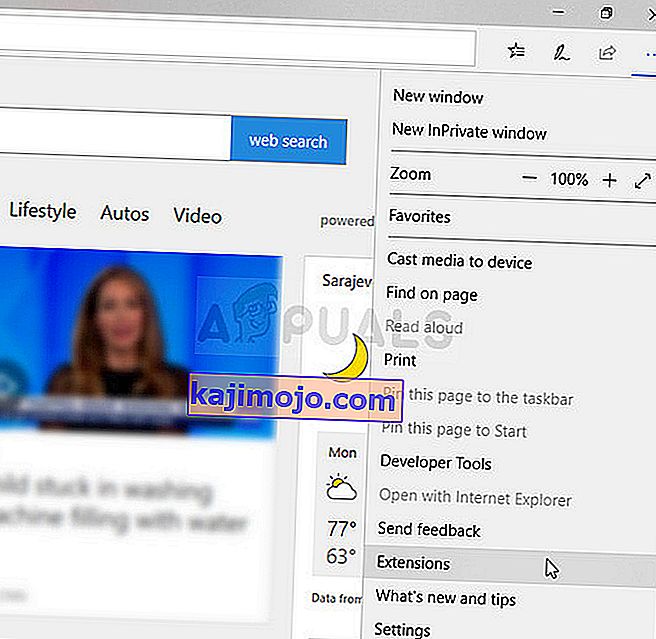
- Spustelėkite „Plėtiniai“, suraskite „AdBlock“ plėtinį ir išjunkite jį, kad išspręstumėte problemą.
„Google Chrome“:
- Atidarykite „Google Chrome“ ieškodami jos meniu Pradėti arba suraskite jos piktogramą darbalaukyje ir įklijuokite šią nuorodą naršyklės lango viršuje esančioje adreso juostoje:
chromas: // plėtiniai /
- Šiame lange raskite „AdBlock“ plėtinį ir išjunkite jį, panaikindami žymėjimą šalia jo esančio žymimo langelio.

„Safari“:
- Atidarykite „Safari“ naršyklę ir spustelėkite „Safari“ meniu.
- Spustelėkite Parinktys ... ir eikite į skirtuką Plėtiniai, kuriame turėtų būti rodomi visi jūsų naršyklėje įdiegti plėtiniai.
- Suraskite „AdBlock“ plėtinį, tačiau nepamirškite visų įtartinų plėtinių, su kuriais galite susidurti.
- Pašalinkite varnelę šalia langelio „Įgalinti„ AdBlock “plėtinį“, kad jį išjungtumėte, tačiau įsitikinkite, kad nepašalinote, spustelėdami šią parinktį.
Mozilla Firefox:
- Nukopijuokite ir įklijuokite šią nuorodą į savo „Mozilla Firefox“ adreso juostą:
apie: priedai
- Eikite į skydelį „Plėtiniai“ arba „Išvaizda“ ir pabandykite rasti „AdBlock“ plėtinį.
- Išjunkite jį spustelėdami mygtuką Išjungti ir, jei būsite paraginti, iš naujo paleiskite naršyklę.
Pradėkite naudoti „YouTube“, kad pamatytumėte, jog dabar galite praleisti skelbimus taip, kaip kiti vartotojai, kurie nenaudoja „Adblock“, gali. Po kurio laiko vėl įjunkite plėtinį atlikdami tuos pačius veiksmus.
3 sprendimas: atnaujinkite plėtinį į naujausią versiją
Ši problema buvo didelė ir „Adblock“ kūrėjams pavyko greitai reaguoti ir išleisti naują versiją beveik visoms naršyklėms, kuri turėtų išspręsti problemą. Ši nauja versija turėtų būti įdiegta automatiškai, kai tik kūrėjai ją išleidžia.
Jei stengiatės gauti naujausią versiją, galite padaryti geriausiai, jei pirmiausia ją pašalinsite atlikdami vieno iš aukščiau pateiktų sprendimų veiksmus ir iš naujo įdiegę, įvesdami jo pavadinimą pagrindiniame naršyklės parduotuvės puslapyje ir spustelėdami įdiegti mygtuką. Patikrinkite, ar problema išspręsta.
4 sprendimas: rankiniu būdu atnaujinkite filtrų sąrašus
Net jei atnaujinimas nebuvo išleistas, vis tiek galite paleisti senus filtrų sąrašus, kurie gali pasenti, jei puslapis (šiame pavyzdyje „YouTube“) kaip nors pakeitė savo struktūrą. Turite įsitikinti, kad reguliariai gaunate naujinimus ir visada galite rankiniu būdu atnaujinti filtrų sąrašą atlikdami toliau nurodytus veiksmus:
- Naršyklės įrankių juostoje spustelėkite mygtuką „AdBlock“. Šis mygtukas paprastai yra viršutinėje dešinėje naršyklės lango dalyje, tačiau tai dažniausiai priklauso nuo vienos naršyklės. Tiesiog ieškokite jų logotipo. Spustelėję mygtuką „AdBlock“ spustelėkite „Parinktys“.

- Kairiajame naršymo meniu eikite į skirtuką FILTRŲ SĄRAŠAI ir spustelėkite „Atnaujinti dabar“.
- Palaukite, kol visi sąrašai bus atnaujinti, ir patikrinkite, ar vis tiek iš naujo paleidus kompiuterį, „YouTube“ vis dar rodomi skelbimai.